在使用microsoft word进行文档编辑时,错别字的出现不仅影响阅读体验,还可能传递错误的信息。为了提高工作效率和文档质量,掌握快速查找错别字的方法至关重要。以下是一些实用的技巧和步骤,帮助你在word中迅速发现并纠正错别字。
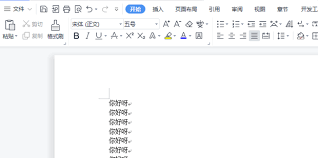
word内置的拼写和语法检查器是查找错别字的得力助手。当你完成文档编辑后,点击工具栏上的“拼写和语法”按钮(通常显示为带有红色波浪线的“abc”图标),系统将自动扫描整个文档,标记出可能的拼写错误和语法问题。跟随提示逐一检查并修改即可。
有时,专业术语或人名等特定词汇可能会被误判为拼写错误。此时,你可以将这些词汇添加到word的自定义词典中,避免未来再次被标记。在拼写检查过程中,选择“添加到词典”选项,即可将该词加入自定义词典,提升检查的准确性。
对于已知的易错词汇或常见错别字,你可以利用word的“查找和替换”功能进行批量修正。按下快捷键ctrl+h打开“查找和替换”对话框,在“查找内容”框中输入错别字,在“替换为”框中输入正确的字或词,点击“全部替换”,即可一次性更正文档中所有相同错误。
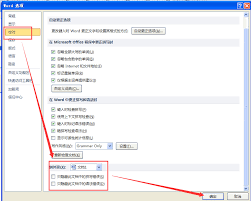
对于更复杂的查找需求,如区分大小写、全字匹配或使用通配符等,可以启用word的高级查找功能。在“查找和替换”对话框中点击“更多”按钮,勾选相应的选项,设置更精确的查找条件,有助于精准定位并修正错别字。
除了word内置功能外,市面上还有许多专业的错别字检查软件和服务,如grammarly、语言工具网等,它们能提供更为全面和细致的检查,包括语境分析、风格建议等高级功能。虽然这些工具可能需要付费使用,但对于追求高质量文档的用户来说,是值得的投资。
无论技术多么先进,最终的审查仍需依赖人工。在完成文档后,安排一段时间进行仔细的自我校对,特别是对于那些容易混淆的字词,如“的地得”的使用,以及人名、地名等专有名词的准确性。此外,变换阅读方式,如朗读文档,也能帮助发现不易察觉的错误。
通过上述方法,你可以显著提升在word中查找并纠正错别字的效率,确保文档的专业性和准确性。记住,良好的文档习惯和技术手段相结合,是提升工作效率的关键。

在日常办公中,文件盒标签的制作是整理文档、提高工作效率的重要一环。使用word软件可以方便、快捷地设计出符合需求的文件盒标签。以下将从准备工作、标签设计、文字设置及打印应用等多个维度详细介绍word文件盒标签的制作方法。一、准备工作在制作文件盒标签前,首先需要

在日常工作中,我们常常需要对word文档中的页面进行一些格式上的调整,以确保文档看起来整洁美观。其中,调整页边距是一项非常常见的需求。以下是如何在microsoftword中整体调整页边距的步骤:1.打开你的word文档。2.点击顶部菜单栏中的“布局”选项。3

在日常工作中,我们经常需要使用各种各样的字体来使文档更加美观、专业。方正小标宋简体作为一种常见的字体,在正式文件和公文中的应用非常广泛。然而,对于初次接触word的用户来说,找到并正确使用这种字体可能会感到有些困惑。今天,我们就来详细探讨一下如何在word中找

随着互联网技术的发展,网站成为了企业和个人展示自己、进行业务交流的重要平台。然而,在享受便利的同时,网站的安全问题也日益凸显。尤其是对于使用wordpress搭建的网站来说,如何有效地利用各种安全插件来保护网站不受黑客攻击、病毒感染等威胁,是每个网站管理者需要
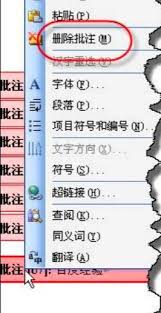
在使用microsoftword编辑文档时,我们常常会添加批注来标记需要修改或注意的内容。然而,在文档最终定稿或分享给他人前,这些批注可能就需要被去除。那么,如何高效地去除word文档中的批注呢?以下是一些实用的方法,帮助你轻松搞定这个问题。一、直接删除批注最

时间:2025/03/10
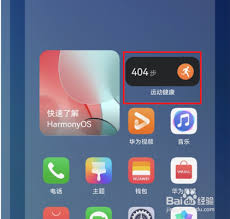
时间:2025/03/10
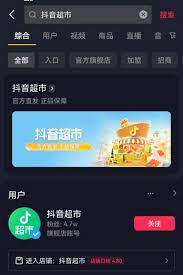
时间:2025/03/09

时间:2025/03/08
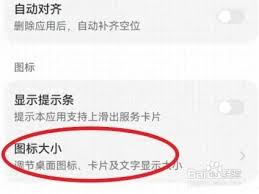
时间:2025/03/08
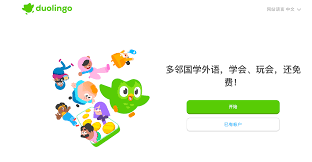
时间:2025/03/07

时间:2025/03/07
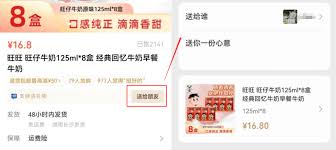
时间:2025/03/07

时间:2025/03/07
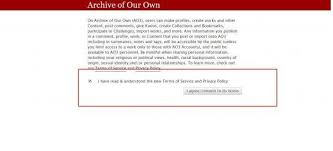
时间:2025/03/06